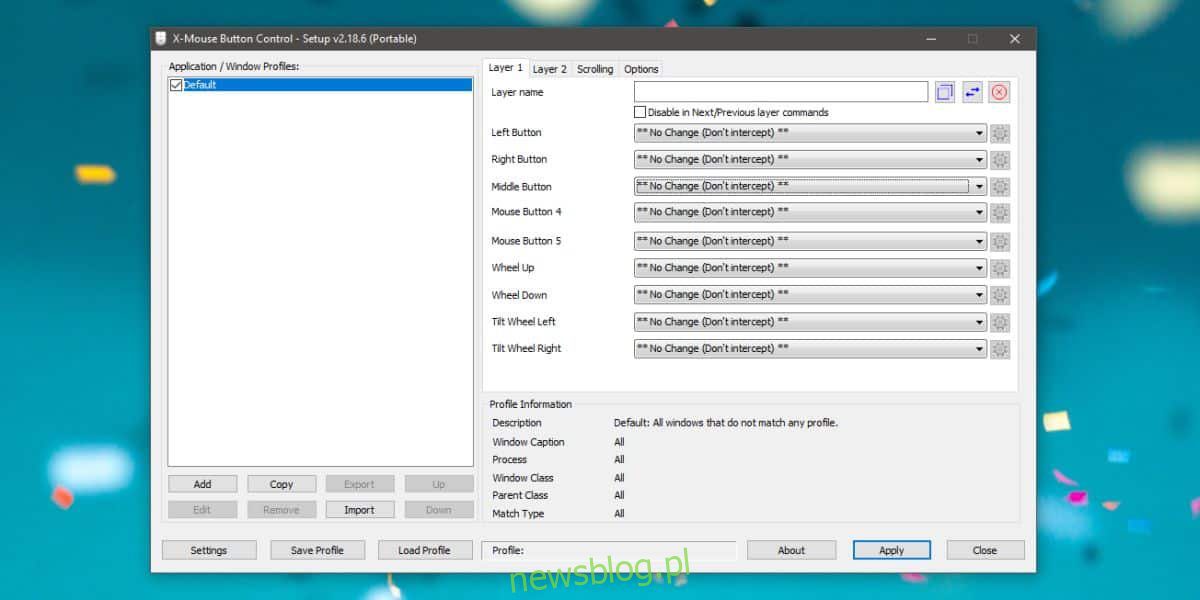
Ánh xạ lại các phím trên bàn phím không phải là điều dễ thực hiện nhất, nhưng có rất nhiều ứng dụng có sẵn có thể giúp việc này trở nên dễ dàng hơn. Nếu không có gì khác, bạn có thể sử dụng AutoHotKey để ánh xạ lại các phím. Với chuột, bạn thường có hai nút và một bánh xe cuộn có thể nhấp được. Cả ba đều thực hiện các chức năng cơ bản, vì vậy bạn không có nút nào để đánh mất. Điều đó nói rằng, bạn có thể mua một con chuột có sáu (hoặc nhiều hơn) nút và bạn có thể phải điều chỉnh chức năng của một số nút. Đây là cách gán lại các nút chuột trên hệ thống của bạn Windows 10.
Gán lại các nút chuột
Không thiếu các ứng dụng miễn phí có thể gán lại các nút chuột, tuy nhiên nếu bạn đang sử dụng chuột có nhiều nút hơn thông thường, thì có thể chuột đó đi kèm với một trình điều khiển hoặc ứng dụng đặc biệt cho phép bạn gán lại các nút. Nếu không có ứng dụng đồng hành nào hoạt động với chuột hoặc nếu ứng dụng đó không hỗ trợ ánh xạ lại nút hoặc nếu bạn chỉ đang sử dụng chuột thông thường, thì bạn có thể sử dụng Điều khiển nút X-Mouse để gán lại các nút chuột.
ra khỏi hộp hệ thống Windows 10 cho phép bạn chuyển nút chuột chính, nhưng không có gì khác.
Tải xuống Điều khiển nút X-Mouse. Nó có cả phiên bản có thể cài đặt và phiên bản di động. Chọn những gì bạn muốn sử dụng và khởi chạy ứng dụng.
Theo mặc định, ứng dụng hiển thị danh sách các nút chuột có thể sửa đổi. Chuột của bạn có thể không có tất cả các nút này nhưng ứng dụng vẫn sẽ hiển thị chúng. Mở danh sách thả xuống bên cạnh nút bạn muốn thay đổi.
Bạn nên xem qua toàn bộ danh sách các mục trong trình đơn thả xuống. Nó liệt kê một số hành động phổ biến mà bạn có thể muốn thực hiện bằng một trong các nút chuột của mình. Chọn chúng và nhấp vào Áp dụng.
Nếu nút bạn cần không có trong danh sách các hành động, hãy mở menu và chọn tùy chọn “Tổ hợp phím mô phỏng”. Trong cửa sổ mở ra, nhập phím tắt bạn muốn thực hiện. Bạn sẽ phải làm theo cú pháp được đưa ra trong cùng một cửa sổ. Nó khá dễ làm theo và cho bạn biết cách sử dụng các phím bổ trợ và các nút khác để nhập phím tắt.
Bạn cũng nên xem các tùy chọn trong trình đơn thả xuống “Cách gửi tổ hợp phím mô phỏng” và quyết định thời điểm bạn muốn thực thi phím tắt. Nhấp vào OK và sau đó nhấp vào Áp dụng trong cửa sổ ứng dụng chính.
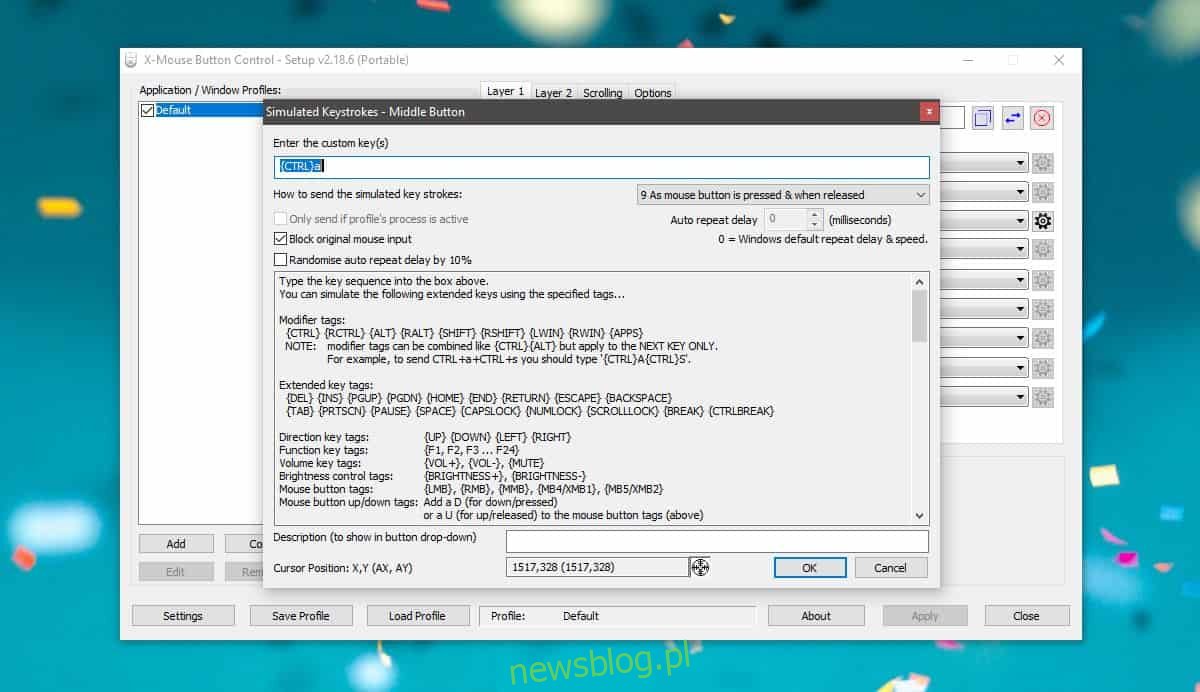
Điều khiển nút X-Mouse hỗ trợ nhiều cấu hình, vì vậy nếu bạn cần sửa đổi các nút chuột cho một số ứng dụng nhất định, bạn có thể tạo một cấu hình và chỉ sử dụng cấu hình đó cho ứng dụng cụ thể đó.
